待ちに待ってやっとこの日がきました。
これが欲しくてiPhone6 Plusから機種変更しないでずっと待ってたんです。
10周年記念のiPhoneが出るという噂を聞いてからずっとです。
iPhone Xの発売日前には、ワイヤレス充電ができるように充電器も買ってあったし、ガラスフィルムも準備済みでした。
(ケースだけは、iPhone Xが届いてから注文しました)
とりあえず僕の使っていたiPhone6 Plusよりは、かなり性能が良いはずです。
使い勝手が悪いなんてあるはずがありません。
僕にとっては、子供の頃に貰ったクリスマスプレゼントのように、ワクワクドキドキが止まらない物なんです。
いつものように、綺麗な化粧箱に入ったいiPhone Xを夢中で開封しちゃいました。
スポンサーリンク
Contents
iPhone Xをレビュー Face ID
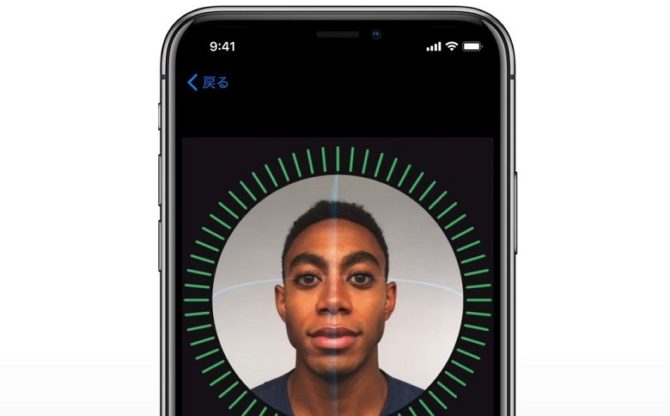
出典:Apple
iPhone Xを箱から取り出すと、いつものように初期設定が始まります。
その初期設定で、iPhone Xでの新機能の『Face ID』があります。
今までは、ホームボタンを押してからのTouch IDという指紋認証でした。
それが、iPhone Xでは『Face ID』という顔認証に変ったんです。
画面に顔を映しながら、ぐるっと周囲を見る感じで登録していきます。
2~3回登録を繰り返したら完了です。
とても簡単に済んじゃうんです。
そして、この『Face ID』の機能が凄いんです。
使い始めの時は、すんなりロックが解除されちゃうので、「本当にロックされてるのって?」思ってしまうほどスムーズに認証されます。
とにかく顔を認識するのが早くて、あっと言う間なんです。
画面を見た瞬間と言っても良いほど早いんです。
だから、本当にロックされてたのって思っちゃうんです。
試しに息子で試したら、ブッブッってiPhone Xが震えます。
当然、ロックは解除されてません。
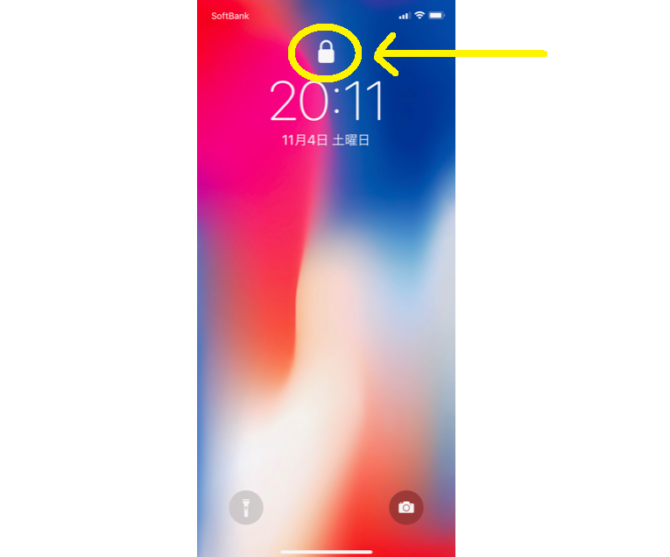
画面を見ると鍵のマークが見えます。
当然鍵が閉まっていれば、ロック中です。
この時に画面に顔を向けると、すぐさま認識してロックが解除されます。
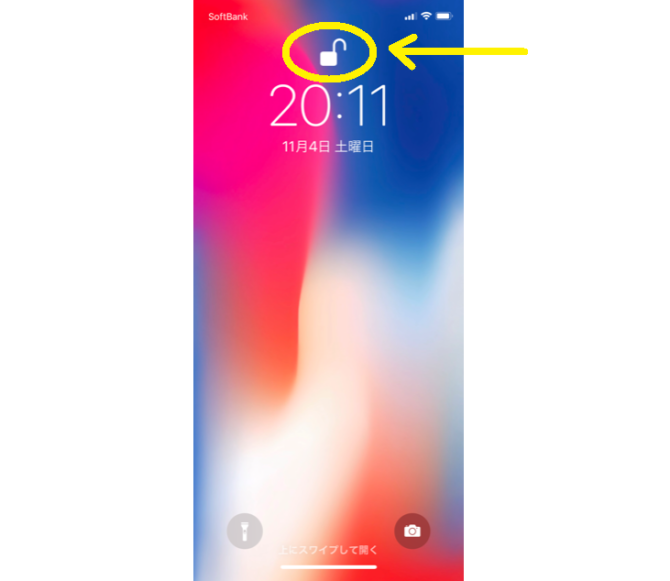
解除されたら、画面の一番下に書かれているように、上にスワイプすればホーム画面へ変わります。
スリープの解除からのロックの解除の連続技!
iPhone Xでは、スリープの解除は画面をタップするか、画面を手前に傾けるだけで出来てしまいます。
この、画面を手前に傾けてスリープを解除するという方法が何気に便利なんです。
例えば、机の上に置いてあるiPhone Xを持ちあげて画面を見たら、そこですでにスリープは解除されています。
人それぞれで動きは違うかもしれませんが、僕の場合は、iPhone Xをうつ伏せで置いてあっても仰向けで置いてあっても、手に取って画面を見たらスリープが解除されています。
そこからすぐ(1秒以内?)にロックも解除されてしまうんです。
この一連の動作の連続技・・・凄いです。
アプリ
今まで『Touch ID』で認証していたアプリも『Face ID』で認証します。
例えば、App Store(アップストア)でゲームなどを購入した場合、いままでは指紋認証でしたよね。
それが、『Face ID』での認証になっています。
その他、アプリごとにも『Face ID』に変っていると思います(対応はそれぞれのアプリで確認してください)
アプリごとというのは、例えば楽天銀行のアプリを入れていたら今までは『Touch ID』でログインで行きました。
iPhone Xに変えたとたんに、『Face ID』で認証できるようになっています。
Face IDの精度
『Face ID』を使っているととても便利なんです。
なにせ画面を見ただけでロックが解除されちゃうんだから。
もう色々と書かれているように、帽子を被っていてもメガネをしても認識してくれるようです。
実際の日常生活で試してみると、歯を磨きながらでも、コンタクトレンズを外してメガネにしても大丈夫でした。
その他、口を大きく開けてみたり、変顔をしてみたりしても大丈夫でした。
マスクはダメだと書かれているように、手で口を覆ってしまうと認証はしませんでした。
iPhone Xでは、搭載されているTrueDepthカメラで顔を立体的に把握するようです。
その為カメラの位置は、真正面でなくてもいつものように画面を覗く角度なら認識してくれます。
あまり下すぎるとダメですね。(自分で画面が見えないくらい下だと)
距離的には、左手で持って一番遠くに離しても認識しました。
人によって腕の長さも違うので、大体60~70cmなら認識するようです。
それ以上離すと認識しませんでした。
2日間使って唯一認証しなかったのが、夜に部屋の電気を消した時です。
iPhone Xでは、投光イルミネーターにより赤外線を照射するので暗闇でも『Face ID』が使えるようです。
何回か試してみて、1回だけだったので暗闇だからという理由だけではないような気もしますが、なんででしょう・・・。
でも肌身離さず、いつも以上にiPhoneを使っているのに、1回だけ認識しなかったというのは、かなり精度は良いと感じました。
iPhone Xをレビュー ホームボタンがなくなってスワイプへ
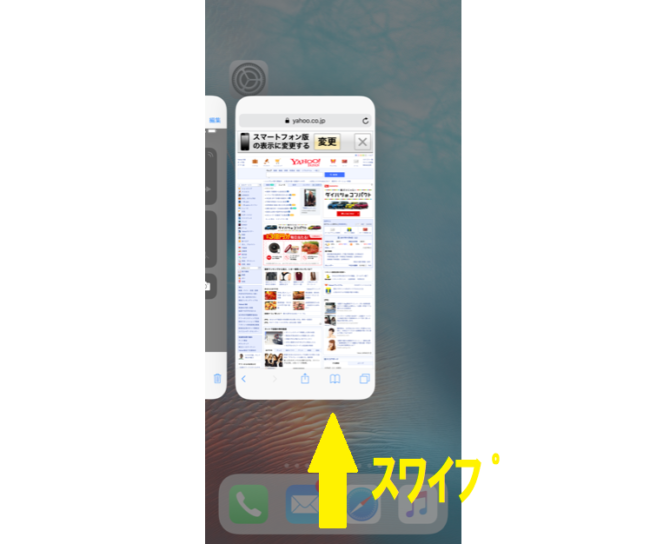
iPhone Xでは、ホームボタンがなくなりました。
そのかわりに画面を最下部を下から上にスワイプする動作が代用します。
ロックが解除された後、スワイプすればホーム画面に移動します。
アプリの切り替えや閉じたい時もスワイプします。
この動作が慣れてくると、とてもしっくりくるんです。
今まではホームボタンが無くなることへの不満などを目にしてきましたが、全くそのようなことはありません。
むしろスワイプの方が、効率がいいよに感じます。
コントロールセンターの呼び出し

コントロースセンターの呼び出しも画面のスワイプになっています。
画面右上から下にスワイプすると、コントロールセンターの画面に変わります。
逆に左上から下へのスワイプでは、通知センターが表示されます。
バッテリーの%表示
iPhone Xでは、バッテリーの残量表示が『%』で表示しないようです。
バッテリーの残量表示を『%』で見たかったら、コントロールセンターを開きましょう。
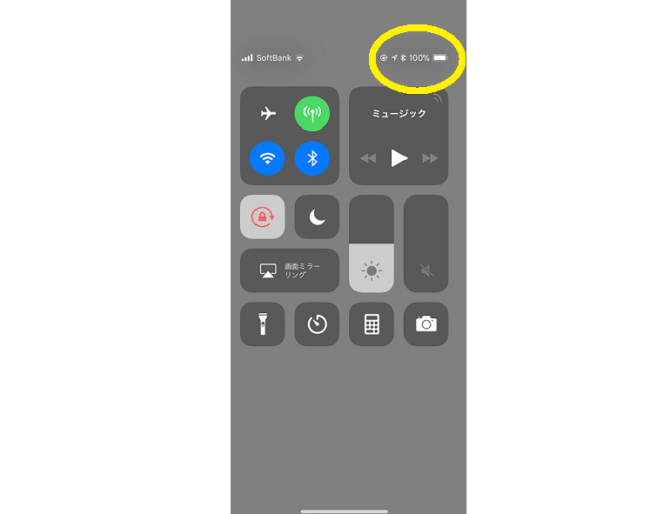
画面右上から下へスワイプするとコントロールセンターが開きます。
そこには、バッテリーの残量表示が『%』で記されています。
常に『%』で表示されていないのは残念ですが、スワイプの動作はさほど面倒なのもではないので良いと思います。
iPhone Xをレビュー 画面サイズ

出典:Apple
iPhone Xでは、すべてがスクリーンと謳っています。
たしかにホーム画面の壁紙はそうなっています。
では他のアプリではどうなっているかが気になりませんか?
例えばよく観るYouTubeならどうでしょう。

YouTubeは今のところ、フルスクリーンに対応していないようです。(ガラスフィルムが少しズレているのは気にしないでください)
今までiPhone6 Plusを使っていたせいか、画面が小さく見えますね。

城とドラゴンというゲームアプリもフルスクリーンに対応していないようです。
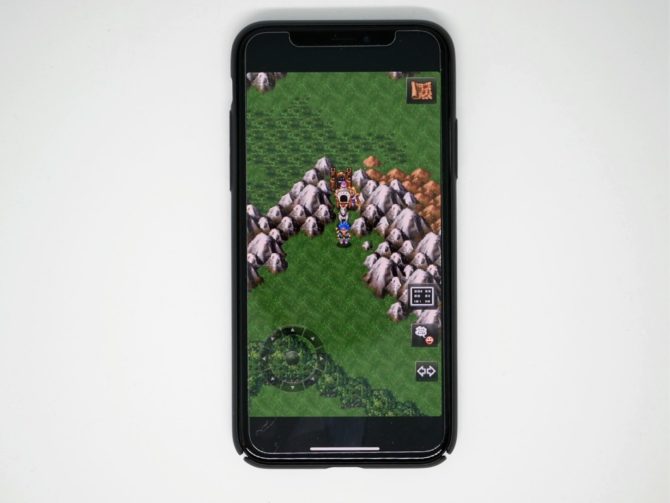
ドラゴンクエストも対応していないようです。
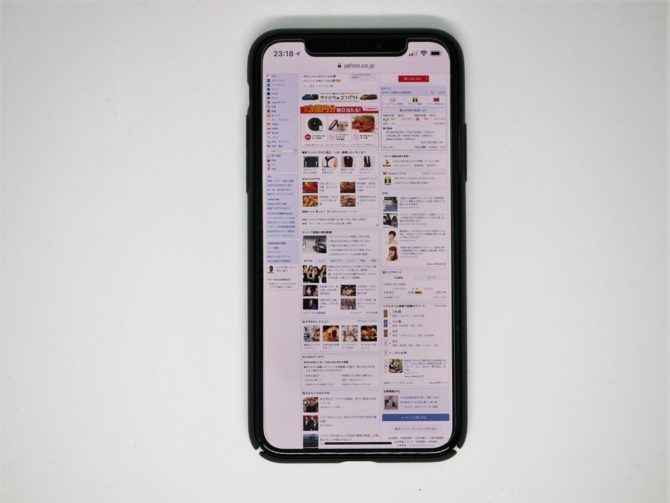
ブラウザの『safari』では、対応できているようです。
左上には時刻が表示され、右上には電波とバッテリー残量が表示されてます。
画面の一番下までちゃんと表示されています。
今後アプリごとに対応するのかわかりませんが、現状ではフルスクリーンに対応していないのもが多いようです。
iPhone Xをレビュー ワイヤレス充電

iPhone8、iPhone8 Puls、iPhone Xはワイヤレス充電に対応しています。
純正のワイヤレス充電器はまだ発売されていなにいので、Amazonで購入できるワイヤレス充電器を1つ購入しました。
これがとても便利で、この充電器はケースを付けたまま置くだけで充電が始まります。
いつもなら、ライトニングケーブルに挿す手間があり、寝る時にしか充電しません。
しかしワイヤレス充電器があれば、机の上に置く感じで充電器に乗せておくことができます。
そうすれば、いつの間にか充電されているんです。
僕は今までスタンドを使った事が無いので、今回購入したスタンド型のワイヤレス充電器がとても便利に感じます。
通知があれば手を触れずに、すぐに確認できるのは本当に良いんです。
ただ、こんなに細目に充電しても良いのかなという心配だけがありますが・・・。
Amazonでワイヤレス充電器を買いました。
まとめ
iPhone Xが届いてまだ2日間しか使っていませんが、今のところ不便さは感じません。
そして意外にスムーズに移行できてしまったので、いろいろ弄ってないんです。
いままで使ってきたiPhoneと、操作的にはあまり変わらないんです。
確かに、『Face ID』など画期的な機能の追加もありました。
そこは驚くほど便利で、使いやすいんです。
その為、移行がスムーズ過ぎるんです。
機種変更ならiTuneでバックアップを取って置けば、ほとんど何もせずに復元出来ちゃいます。
LINEもなぜか移行準備をしたのに、何もせずに引きつがれていました。
アプリも順次対応してくると思いますが、今のところ僕が使っているのは不具合がありません(人によって違うので何とも言えませんが・・・)
今のところiPhone Xは、買ってよかったと満足がいくものでした。
これから、カメラなど使ってみて気が付いたことがあればレビューしていきたいと思います。
iPhone Xを買ったらケースの準備をしよう。カメラの出っ張りは意外に気になります。
手帳型ケースなら、より安全です。
高級感溢れる本革のケースでおしゃれしましょう。
最新記事 by あっちゃん (全て見る)
- 猫よけスプレーの選び方と注意点。効果的な猫よけスプレーで庭の清潔を保つ方法 - 2023年6月19日
- 猫に優しい猫よけ対策を考える!なぜ野良猫が庭に糞をしていくの?おすすめの猫よけグッズを紹介!! - 2023年6月14日
- Anker SoundCore3 vs JBL FLIP5を比較!性能や音質はどう違うのかを紹介!結局どっちがおすすめ? - 2023年6月13日





